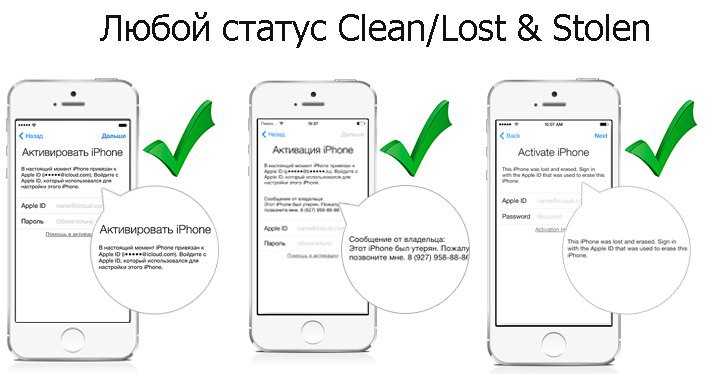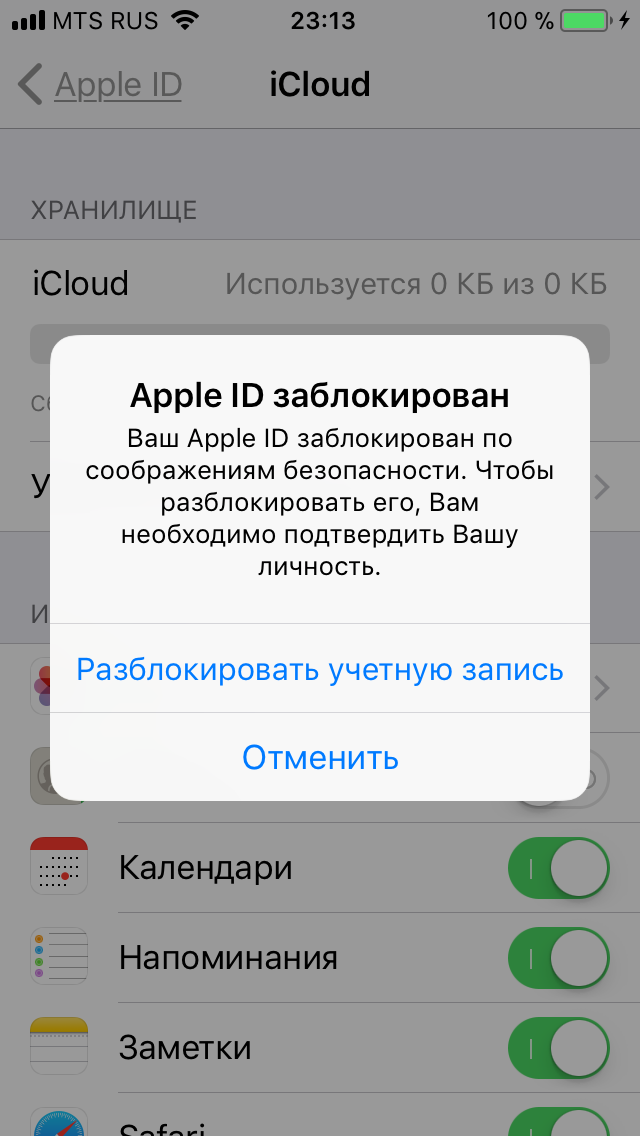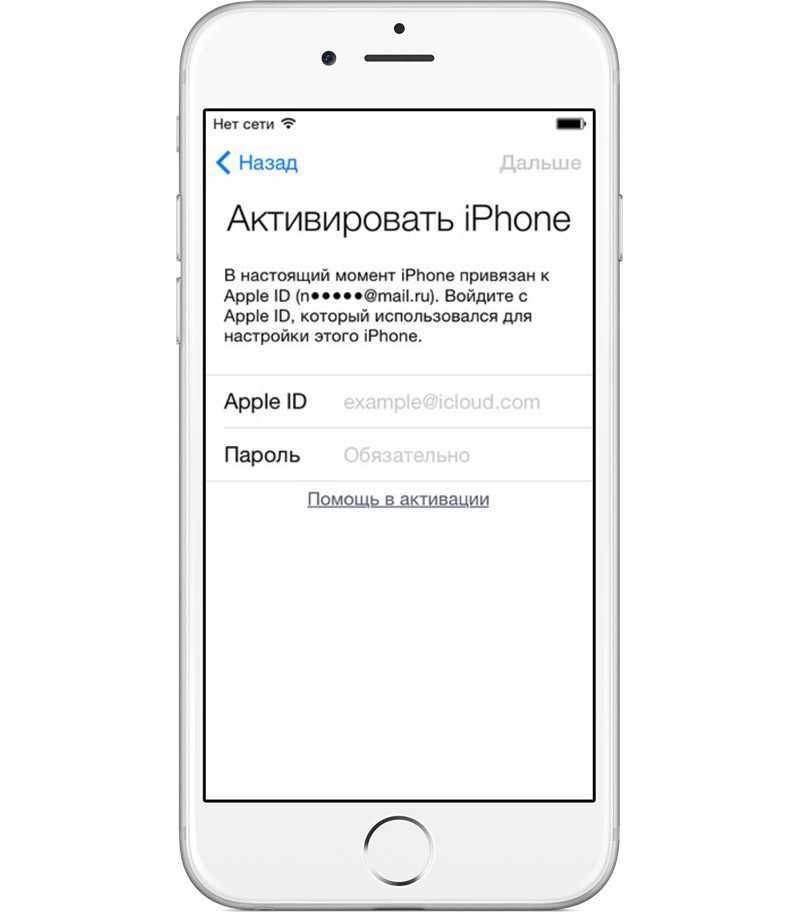Содержание
Apple ID заблокирован. Что делать
Apple ID – это чрезвычайно важная штука для любого пользователя устройств Apple. Без него невозможно выполнить ни одной значимой манипуляции – от активации iPhone и загрузки приложений до сохранения резервной копии и использования фирменных сервисов вроде FaceTime и iMessage. Это своего рода паспорт пользователя. Потому-то в его названии и фигурирует буквосочетание ID, используемое для обозначения удостоверений личности. Но если реальный паспорт у вас отнять не могут, то вот заблокировать Apple ID – вполне себе.
Блокировка учётной записи Apple ID — крайняя мера, но довольно обыденная
Мошенники хотят украсть ваш Apple ID. Будьте осторожны
Несмотря на то что поводов для блокировки Apple ID не так уж и много, а причины для этого должны быть очень весомыми, некоторые пользователи всё равно сталкиваются с этим явлением. Поэтому странно, что сама Apple не описывает все возможные нарушения, за которые следует блокировка учётной записи. То ли составлять свой местечковый уголовный кодекс ей было не с руки, чтобы рассматривать каждый проступок индивидуально, то ли просто не захотела предлагать пользователям готовые сценарии нарушений.
То ли составлять свой местечковый уголовный кодекс ей было не с руки, чтобы рассматривать каждый проступок индивидуально, то ли просто не захотела предлагать пользователям готовые сценарии нарушений.
Как удалить Apple ID с iPhone
Если ваш Apple ID заблокировали, скорее всего, вы захотите убрать все его упоминания с iPhone. Для этого есть специальные приложения вроде Tenorshare 4uKey. Программа убирает все упоминания об Apple ID на устройстве, если они остались после прошлого владельца. Опять же, речь идет не об удалении блокировки активации, на устройстве с iOS 11.4 и новее обязательно должна быть отключена функция «Найти iPhone».
Можно убрать все упоминания про Apple ID
Знаете, когда это полезно? Я как-то авторизовался на офисном айфоне под своим Apple ID, потом вышел из него, а потом на нем залогинился другой сотрудник. И у него частично появлялись в связке ключей мои пароли. Эта функция может помочь избежать подобного.
Также приложение решит ответ на вопрос, что делать если забыл пароль от айфона.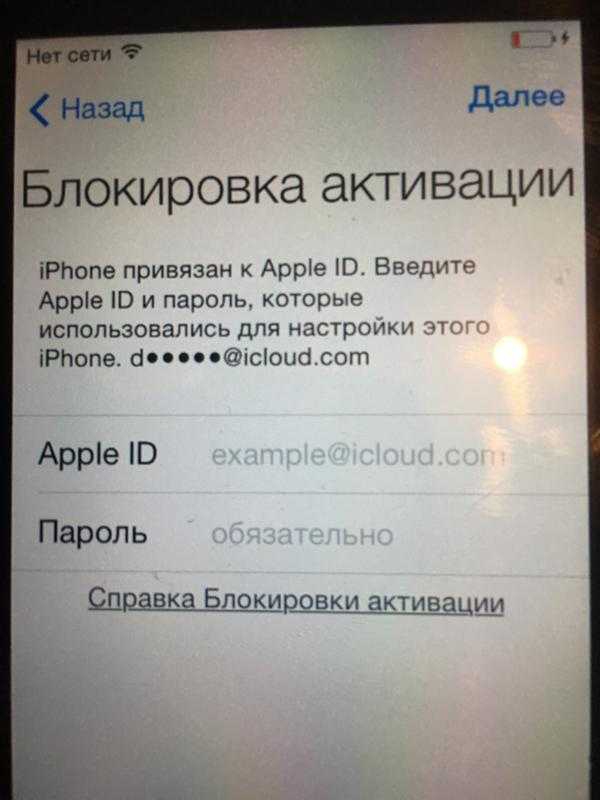 Чтобы убрать пароль айфона, прежде всего необходимо загрузить утилиту на компьютер Mac или Windows. После установки программа сразу предложит подключить iPhone.
Чтобы убрать пароль айфона, прежде всего необходимо загрузить утилиту на компьютер Mac или Windows. После установки программа сразу предложит подключить iPhone.
Подключите айфон
Выберите снятие пароля
В приложении есть наглядные инструкции на русском языке по каждому этапу, поэтому вам не придется висеть на телефоне и объяснять «бабушке», куда нажимать и что делать.
Загрузка прошивки
Удаление пароля
Пароль удален
Как только вы нажмете кнопку «Старт», утилита сначала загрузит новейшую версию iOS — ее установка является неотъемлемой частью процедуры сброса пароля.
После того как прошивка скачается, начнется удаление пароля с устройства. При этом неважно, насколько сложный у вас пароль — сбросить можно любой.
Apple заблокировала учётную запись. Причины
Apple может заблокировать вашу учётную запись не только за нарушение правил
Начнём с того, что блокировка Apple ID – это не то же самое, что удаление или деактивация.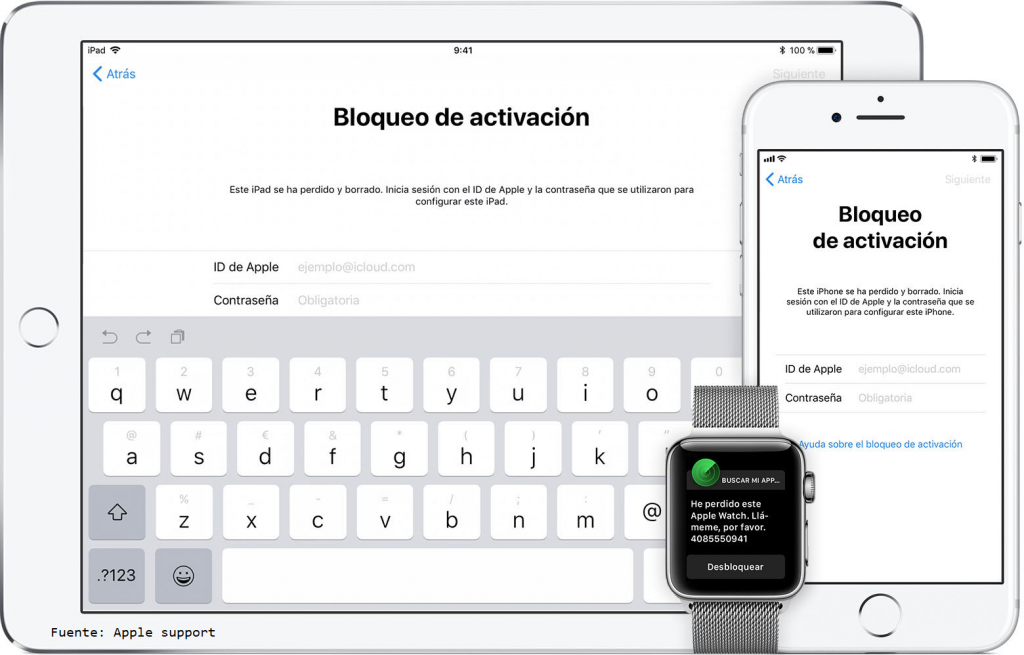 Последние две санкции применяются к учётным записям, которые уже гарантированно не будут использоваться. Как правило, это не ограничительная, а реактивная мера, которая применяется, например, если пользователь умер. Кстати, если вам интересно, что произойдёт с вашим аккаунтом Apple ID, когда вас не станет, у нас есть отдельная статья, где мы подробно описываем все возможные сценарии. А, что касается блокировки, то это, как ни крути, явление не вечное. По крайней мере по умолчанию.
Последние две санкции применяются к учётным записям, которые уже гарантированно не будут использоваться. Как правило, это не ограничительная, а реактивная мера, которая применяется, например, если пользователь умер. Кстати, если вам интересно, что произойдёт с вашим аккаунтом Apple ID, когда вас не станет, у нас есть отдельная статья, где мы подробно описываем все возможные сценарии. А, что касается блокировки, то это, как ни крути, явление не вечное. По крайней мере по умолчанию.
Очевидно, что причин, по которым Apple может заблокировать Apple ID, довольно много, но мы остановимся лишь на самым распространённых и примечательных:
Непоступление платежей за приложения. Это может произойти, если в момент оплаты приложения у вас на банковском счету не оказалось денег. В этом случае вашу учётную запись может ждать мягкая блокировка, которая ограничит вас только в приобретении софта. Однако ни почта, ни синхронизация с iCloud, ни другие привилегии заблокированы не будут.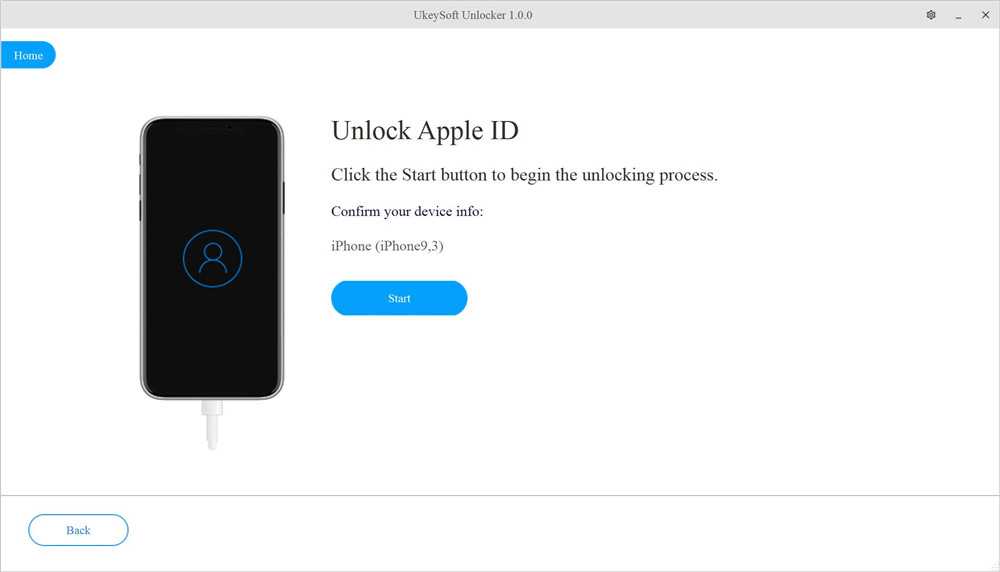 Мягкая блокировка будет снята автоматически, как только вы положите деньги на карту, и долг будет погашен.
Мягкая блокировка будет снята автоматически, как только вы положите деньги на карту, и долг будет погашен.
Рассылка спама. Этот спам может быть любым. Например, если ваш аккаунт используется для массового написания однотипных комментариев в App Store (в том числе оскорбительных) или почтовых рассылок. Чтобы разблокировать свою учётную запись, вам потребуется обратиться в Apple и доказать, что вашей вины тут нет. Решение о разблокировке будет приниматься индивидуально.
Соображения безопасности. Эта категория может включать в себя широкий спектр причин, но, как правило, это либо несанкционированный доступ к учётной записи или попытка такового, либо подозрительные транзакции в App Store или iTunes. В этом случае попробуйте восстановить аккаунт самостоятельно или, если вам нужна помощь, обратитесь в службу технической поддержки Apple.
Как запретить сброс Apple ID вводом код-пароля на iOS
Хранение в iCloud неподобающих материалов. Немногие знают, что Apple может анализировать содержимое вашего облака. По крайней мере, применительно к фотографиям, которые вы там храните. В Купертино объясняют это необходимостью борьбы с педофилией и домашним насилием. Если какие-то снимки указывают на наличие таких фактов в вашей биографии, учётная запись может быть заблокирована. Для её разблокировки придётся доказать, что вы не виноваты, но шансов на успех мало.
Немногие знают, что Apple может анализировать содержимое вашего облака. По крайней мере, применительно к фотографиям, которые вы там храните. В Купертино объясняют это необходимостью борьбы с педофилией и домашним насилием. Если какие-то снимки указывают на наличие таких фактов в вашей биографии, учётная запись может быть заблокирована. Для её разблокировки придётся доказать, что вы не виноваты, но шансов на успех мало.
Невыполнение условий договора по трейд-ину. В США и некоторых других странах Apple верит своим пользователям на слово и делает скидку на новое устройство заранее при обещании, что он сдаст старое. В Европе, например, компания просто возвращает деньги после получения старого гаджета, а в США просто блокирует учётную запись, если гаджет не выслали. Спасёт только высылка старого аппарата либо возмещение скидки.
Неисполнение кредитных обязательств по Apple Card. Оказывается, бывает и такое. Некто по имени Дастин Кёртис рассказал, что пропустил платёж по кредитке Apple, и компания заблокировала его Apple ID.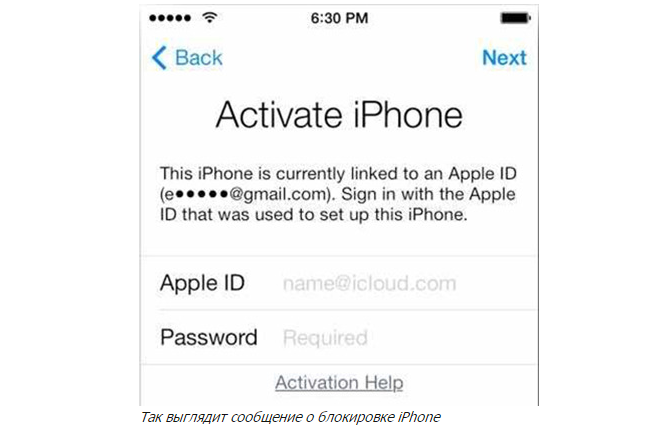 Сложно сказать, не утаивает ли чего Кёртис, но, если это правда, то Apple получила новый инструмент влияния на пользователей с целью повышения их финансовой культуры.
Сложно сказать, не утаивает ли чего Кёртис, но, если это правда, то Apple получила новый инструмент влияния на пользователей с целью повышения их финансовой культуры.
Разблокировать Apple ID
Если ваша учётка не удалена, значит, у вас есть шанс её разблокировать
Как видите, блокировка учётной записи Apple ID – это не перманентное явление. Если вы считаете, что Apple поступила неосмотрительно или ошиблась, заблокировав ваш аккаунт, вы всегда можете обратиться в техподдержку и доказать свою правоту. Чаще всего подтверждение будет довольно простым. От вас попросят либо подтвердить свою личность, либо исполнить неисполненные обязательства. Правда, какие доказательства придётся предъявить, если вас уличили в абьюзерстве, сказать сложно.
Как легко удалить учетную запись Apple ID
Впрочем, даже если разблокировать учётную запись не удастся, на самом устройстве, которым вы пользуетесь, это скорее всего никак не скажется. Вы сможете выйти из аккаунта и завести новый, а максимум, что вы потеряете, — это все данные, которые были скоплены в облаке, и резервные копии.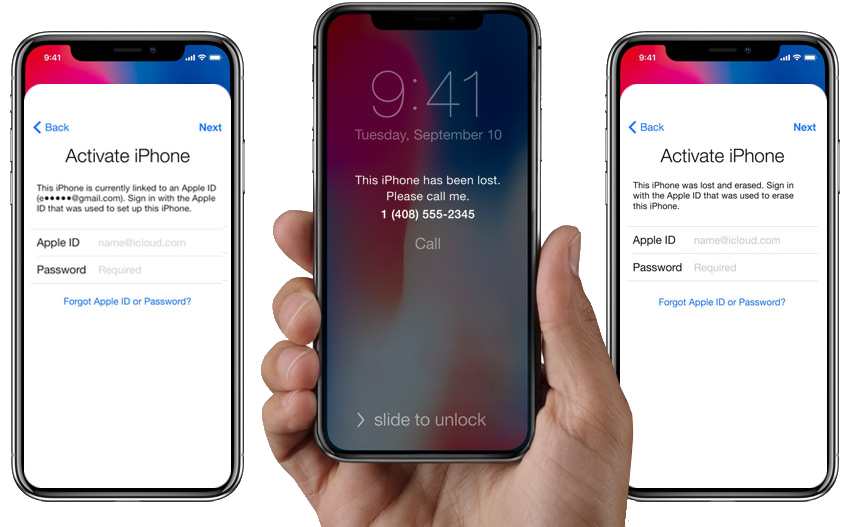 Однако начать пользоваться устройством с чистого листа, не восстанавливая старые данные, всяко лучше, чем не иметь возможности использовать его в принципе. Но, учитывая, что Apple имеет свободный доступ к устройствам пользователей, не исключено, что за какие-то особые виды провинностей, компания может отключить и их, хоть такие случаи нам и неизвестны.
Однако начать пользоваться устройством с чистого листа, не восстанавливая старые данные, всяко лучше, чем не иметь возможности использовать его в принципе. Но, учитывая, что Apple имеет свободный доступ к устройствам пользователей, не исключено, что за какие-то особые виды провинностей, компания может отключить и их, хоть такие случаи нам и неизвестны.
Как разблокировать iPhone без доступа к привязанному Apple ID
Skip to content
- Обзоры
Дарья Громова
Иногда перед продажей б/у техники Apple пользователи забывают отвязать свой Apple ID или отключить блокировку активации. В таком случае пользоваться устройством невозможно: смартфон будет требовать ввести логин и пароль аккаунта, который использовался для активации устройства. Если вы приобрели заблокированный iPhone, а предыдущий владелец не выходит на связь или сам не помнил логин и пароль Apple ID, проблему можно решить без обращения в сервисный центр Apple.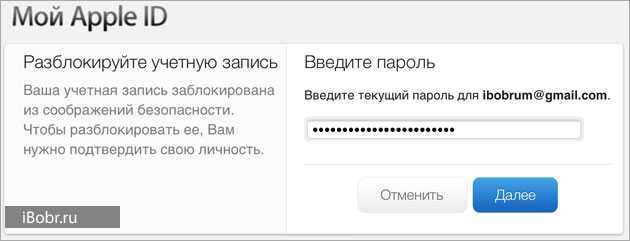
Для этого существуют специальные программы. Одной из них является простой набор утилит AnyUnlock — iCloud Activation Unlocker, новое предложения от популярных разработчиков iMobie. С его помощью вы сможете вернуть доступ к устройству, купленному у недобросовестного продавца (или когда вы сами забыли логин и пароль — такое часто случается, если это запасной телефон, который лежал без дела долгое время).
Чтобы сбросить блокировку, первым делом скачайте AnyUnlock — iCloud Activation Unlocker с официального сайта разработчиков. На момент публикации этого обзора программа доступна только на macOS. Вот ее основные возможности, представленные в виде трех отдельных утилит-вкладок:
Обойти блокировку iCloud / Bypass iCloud Activation Lock
Если вы не можете получить доступ к устройству из-за блокировки iCloud из-за настроек «Найти iPhone», которые у вас нет возможности отключить, и восстановить доступ к Apple ID тоже не представляется возможным, поможет эта опция. Вот что нужно сделать:
- Подключите смартфон к компьютеру.

- Откройте AnyUnlock — iCloud Activation Unlocker и перейдите во вкладку Bypass iCloud Activation Lock.
- Нажмите Start.
- Подтвердите, что вы готовы к джейлбрейку устройству и принимаете условия использования приложения, поставив галочку в соответствующем чекбоксе.
- Нажмите Start Jailbreak.
- Программа автоматически скачает нужные инструменты и перепрошьет устройство. После этого оно будет готово к обходу блокировки.
- Нажмите Bypass Now.
Дождитесь окончания процедуры и готово — вы снова можете пользоваться устройством!
Find Apple ID
Эта функция также может помочь вернуть доступ к устройству, если вы не знаете привязанный Apple ID, но блокировки активации нет. С ее помощью можно:
- Выяснить, какой Apple ID использовался изначально — после этого можно связаться с предыдущим владельцем и попросить его сообщить пароль.
- Восстановить доступ к вашему аккаунту Apple ID через официальный сайт Apple.
- Просмотреть список всех учетных записей Apple ID, которые используются на этом устройства.

Для начала работы нажмите Start Jailbreak.
Важно: как и в первом случае, для использования этой функции необходимо сделать джейлбрейк устройства. Процесс автоматический и вам не придется ничего делать вручную. О том, что такое джейлбрейк, что он дает и почему его не стоит бояться, вы можете прочитать здесь.
Проверка устройства / iDevice Verification
Полезная утилита, которую стоит использовать при покупке iPhone, iPad или iPod touch с рук. Она предоставляет подробную информацию о гаджете, включая данные о здоровье аккумулятора, наличии блокировки по Apple ID. Более того, с ее помощью можно проверить, производилась ли замена каких-либо деталей на подключенном устройстве.
К примеру, на изображении выше видно, что в тестируемом iPhone 7 не обнаружена неавторизованная замена компонентов, емкость батареи составляет 68%, а защита по Apple ID включена. Здесь также указывается число циклов зарядки и установлен ли джейлбрейк: благодаря такой проверке продавец не сможет обмануть, что смартфон «почти не использовался», если на самом деле он перезаряжался более тысячи раз.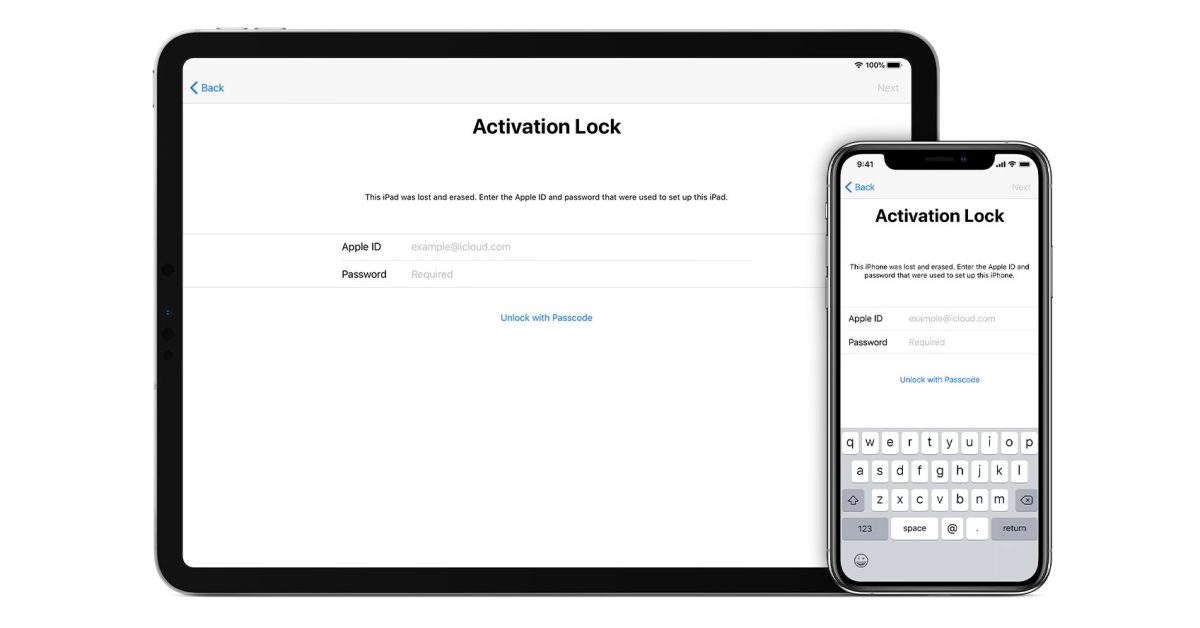 Все важные несоответствия и проблемы выделяются красным цветом для удобства пользователя.
Все важные несоответствия и проблемы выделяются красным цветом для удобства пользователя.
Особенности разблокировки
Если вы решили снять блокировку iCloud путем джейлбрейка, это накладывает некоторые ограничения на дальнейшее использование устройства. В частности:
- Вы не сможете использовать SIM-карты для звонков или использования мобильного интернета.
- Вы не сможете авторизоваться под новым Apple ID в настройках смартфона.
При этом у вас будет возможность использовать новую учетную запись Apple ID в App Store и iTunes для загрузки контента.
Стоит отметить, что программа предназначена только для персонального использования. Случаи использования такого ПО с коммерческими или нелегальными целями могут преследоваться по закону.
AnyUnlock — iPhone Password Unlocker
Это еще один набор утилит от тех же разработчиков, которые помогут разблокировать устройство, если вы забыли код-пароль или экран вашего смартфона поврежден, в результате чего ввести пароль не представляется возможным.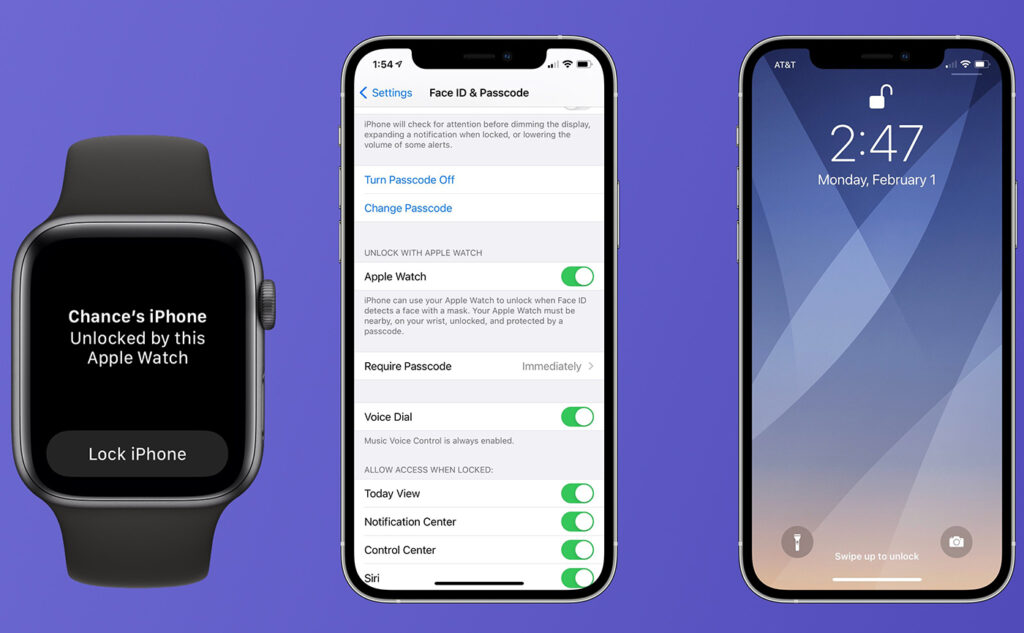 Он также поможет снять или восстановить пароль от зашифрованного бэкапа iTunes или снять ограничения «Экранного времени». Подробнее об AnyUnlock — iPhone Password Unlocker читайте в нашем обзоре.
Он также поможет снять или восстановить пароль от зашифрованного бэкапа iTunes или снять ограничения «Экранного времени». Подробнее об AnyUnlock — iPhone Password Unlocker читайте в нашем обзоре.
Вердикт
Хотя программа полностью на английском, пользоваться ей интуитивно просто даже без знания языка (если вы не можете в чем-то разобраться, воспользуйтесь переводом по фотографии — такая функция есть, к примеру, в «Google переводчике» для iOS и Android).
Что немаловажно, две из трех утилит полностью бесплатные — подписка требуется только для сброса блокировки активации. Примечательно, что разработчики отвечают за качество своих утилит — если AnyUnlock — iCloud Activation Unlocker не смогла помочь решить вашу проблему, деньги можно вернуть в течение 2 месяцев после покупки.
Оцените пост
[всего: 2 рейтинг: 3]
Apple ID заблокирован? 3 способа быстро разблокировать!
Брэдли Джонатан
| 15 сентября 2022 г.
Журналист-ветеран, посвятивший себя освещению последних технологических инноваций в области смартфонов.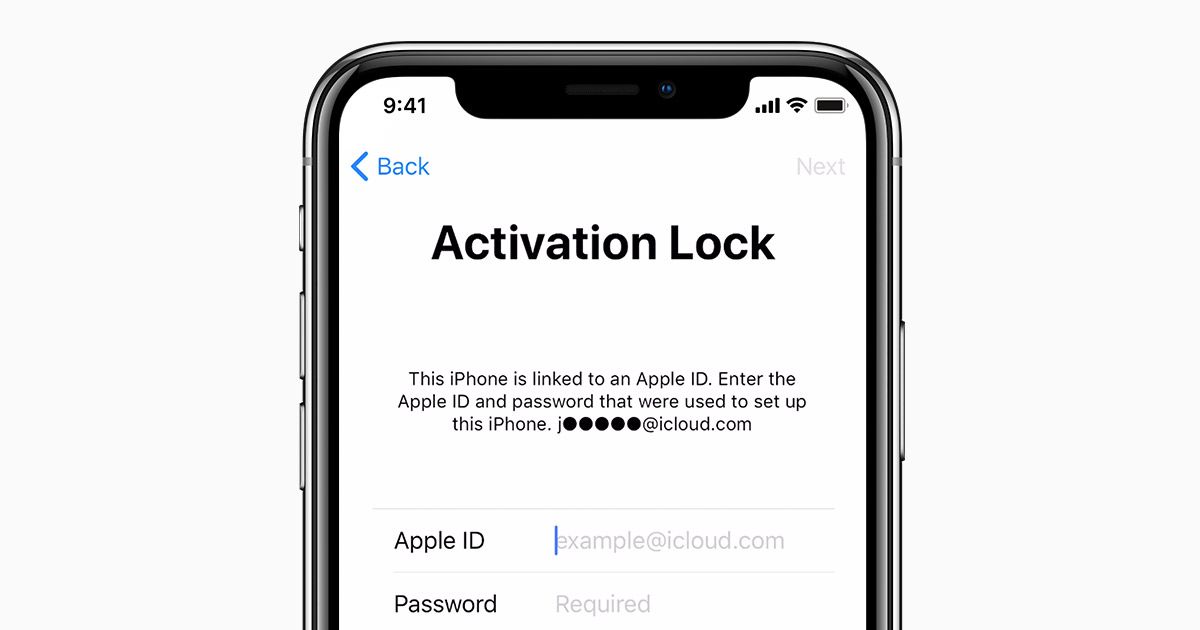 Он сам тестирует все методы, чтобы предоставить беспристрастное руководство по всем проблемам с iPhone.
Он сам тестирует все методы, чтобы предоставить беспристрастное руководство по всем проблемам с iPhone.
Когда ваш Apple ID заблокирован по какой-либо причине безопасности, это мешает вам делать множество вещей, если вы не разблокируете отключенный Apple ID.
В этой статье показано, как легко и быстро разблокировать Apple ID.
Разблокируйте Apple ID с помощью LockAway
Как только Apple заподозрит несанкционированный доступ к вашему iPhone, они автоматически заблокируют ваш Apple ID. Хорошим примером возможной угрозы является то, что они постоянно замечают попытки угадать ваши контрольные вопросы.
Это хорошая мера безопасности, но если вы не знаете, как разблокировать свой Apple ID, вы можете легко разочароваться. К счастью, эта статья помогла вам.
Одним из самых простых и эффективных способов разблокировки Apple ID является использование кода доступа Mobitrix LockAway — Unlock iPhone.
Mobitrix LockAway — Разблокировка Apple ID — Главная
LockAway — это профессиональное программное обеспечение, которое помогает пользователям сбросить или разблокировать свой Apple ID.
Для использования Mobitrix LockAway нужен только компьютер, преимущества следующие:
- Это очень удобно.
- Быстро разблокировать Apple ID можно примерно за 30 минут.
- Он легко разблокирует отключенный Apple ID с высоким уровнем успеха 99%.
- Может использоваться для сброса отключенного Apple ID.
- Предлагается полная поддержка iPhone 5s-14 и iOS 12/13/14/15/16 и более поздних версий.
Все эти функции LockAway пригодятся, но как мы используем этот инструмент?
Что ж, не волнуйтесь, приведенные ниже шаги помогут вам использовать LockAway для разблокировки отключенного Apple ID.
- Подключите iPhone к компьютеру и запустите программу LockAway на своем компьютере, убедитесь, что вы выбрали режим Разблокировать Apple ID .
- Чтобы снять блокировку Apple ID и iCloud, нажмите Запустить для разблокировки.
- Пусть процесс завершится непрерывно и все! Вы успешно разблокировали свой Apple ID.

С помощью этого метода LockAway можно эффективно и легко разблокировать свой Apple ID без лишних действий.
Разблокировать Apple ID путем сброса пароля Apple ID
Вы также можете разблокировать свой Apple ID, сбросив свой Apple ID, сброс Apple ID можно выполнить двумя способами. Оба рассмотрены в этой статье.
Способ 1 Ключ восстановления
разблокировать iphone без кода доступа через режим восстановления iTunes
С помощью ключа восстановления вы можете восстановить доступ к своему Apple ID. Выполните следующие действия, чтобы сбросить свой Apple ID.
- Откройте страницу своей учетной записи (https://appleid.apple.com/) для своего Apple ID и нажмите Забыли пароль .
- После того, как вы введете Apple ID, который хотите сбросить, нажмите «Сбросить пароль» и «Продолжить» .
- Введите свой Apple ID ключ восстановления и доверенное устройство для получения кода подтверждения.

- На доверенное устройство будет отправлен код восстановления, используйте его для создания нового пароля. Нажмите «Сбросить пароль» , как только вы закончите.
Вот и все, ваш Apple ID разблокирован. Однако обратите внимание, что этот метод будет работать только в том случае, если у вас есть ключ восстановления. Если у вас его нет, продолжайте читать статью, чтобы найти другой метод, который вам подходит.
Способ 2: двухфакторная аутентификация
Двухфакторная аутентификация включена
Чтобы использовать этот метод, вам необходимо иметь доверенное устройство, например; iPhone или компьютер вашего друга.
При использовании доверенного iDevice:
- Откройте настройки и щелкните свой профиль Apple.
- Выберите «Пароль и безопасность» .
- Щелкните значок «Изменить пароль» . Инструкции на экране помогут вам обновить пароль.
При использовании Mac:
- В меню Apple откройте системные настройки.

- Выберите «Пароль и безопасность» .
- Щелкните значок «Забыли пароль» , инструкции на экране помогут вам разблокировать Apple ID.
Используя двухфакторную аутентификацию, вы можете получить доступ к своему Apple ID через доверенные устройства, такие как ваш Mac, iPhone или Apple Watch. Если вы можете войти на доверенное устройство, вы можете использовать этот метод для сброса пароля Apple ID.
Разблокировать Apple ID через официальную справку
Вы также можете обратиться за официальной помощью, чтобы разблокировать свой Apple ID.
Способ 1: Служба iForgot.
разблокировать iphone без кода доступа через режим восстановления iTunes
Прежде всего, подтвердите свою личность в Apple, ответив на несколько вопросов и введя данные Apple, такие как адрес электронной почты и номер мобильного телефона.
- Перейдите на сайт iforgot.com.
- Заполните свой Apple ID, нажмите «Продолжить» .

- Заполните контрольные вопросы.
- Инструкции на экране помогут вам разблокировать Apple ID.
Пользователям, которые хотят разблокировать свой Apple ID через службу iForgot, необходимо доказать, что Apple ID принадлежит им, поэтому им необходимо предоставить некоторую личную информацию. Если вы не можете предоставить достаточно доказательств, чтобы доказать это, то этот метод может вам не помочь.
Способ 2. Служба поддержки Apple
- Посетите веб-сайт службы поддержки Apple.
- Нажмите на «Apple ID» .
- Выберите «Отключенный Apple ID» .
- Свяжитесь с сотрудником службы поддержки Apple по телефону, электронной почте или в чате, чтобы он помог вам разблокировать ваш Apple ID.
1. Как определить хакерскую атаку:
Когда кто-то пытается взломать вашу учетную запись Apple, неоднократно вводя неверные пароли или неправильно отвечая на контрольные вопросы, вы получите предупреждение от Apple с одним из следующих сообщений:
- «Этот Apple ID отключен по соображениям безопасности».

- «Вы не можете войти, потому что ваша учетная запись отключена по соображениям безопасности».
- «Этот Apple ID заблокирован по соображениям безопасности».
Это связано с тем, что Apple распознала атаку и заблокировала ваш Apple ID по «соображениям безопасности». Apple также может отправить вам электронное письмо с объяснением того, как сбросить пароль Apple ID. Хакеры могут подделывать электронные письма, очень похожие на те, которые отправляет Apple, чтобы помочь вам сменить пароль.
2. Как защитить свой Apple ID от хакеров:
О вашем Apple ID
Не сообщайте свой пароль и контрольные вопросы, коды подтверждения, ключ восстановления или любые другие сведения о безопасности учетной записи никому другому. Apple никогда не будет запрашивать у вас личную информацию.
- Вы должны выбрать надежный пароль, который не позволит хакерам или другим лицам получить доступ к вашему Apple ID.
- Затрудните угадывание секретных вопросов.

- Пароли для Apple ID и других веб-сайтов никогда не должны совпадать.
- Всегда меняйте свой пароль Apple ID и не используйте повторно старые.
Будьте осторожны с электронными письмами и подсказками
- Никогда не входите в свою учетную запись Apple по электронной почте или любым другим способом. Всегда заходите на сайт Apple.
- Не отвечайте на фишинговые электронные письма, потому что это мошеннические электронные письма, которые выдают себя за письма от Apple и просят вас войти в свой Apple ID.
- Идентифицируйте такие мошеннические электронные письма по грамматическим и орфографическим ошибкам.
- Всегда проверяйте адрес, с которого отправляется поддельное письмо.
Настроить двухфакторную аутентификацию
Если в следующий раз вы получите сообщение об ошибке типа «Ваш Apple ID заблокирован по соображениям безопасности», не паникуйте. Обязательно следуйте приведенным здесь советам, чтобы повысить безопасность своей учетной записи Apple ID. Все это, несомненно, предотвратит блокировку вашей учетной записи или блокировку вашей учетной записи iCloud в будущем.
Все это, несомненно, предотвратит блокировку вашей учетной записи или блокировку вашей учетной записи iCloud в будущем.
Читайте также:
[Решено] Я забыл свой пароль Apple ID и не могу его сбросить
Резюме
В заключение, в этой статье представлены различные методы, которые можно использовать всякий раз, когда ваш Apple ID заблокирован, всегда есть способ удовлетворить потребности пользователей.
Кроме того, с помощью LockAway вы можете легко и быстро разблокировать заблокированный Apple ID,
Ваш iPhone важен, чем быстрее, тем лучше, не пропустите звонок или сообщение, когда ваш iPhone заблокирован.
5 способов разблокировать Apple ID без номера телефона
Бывают моменты, когда кто-то забывает свой пароль Apple ID. Если это когда-либо случалось с вами, вы знаете, какие трудности возникают при поиске решения. Apple предлагает различные варианты восстановления забытого идентификатора, в том числе с помощью электронной почты, номера телефона, контрольных вопросов или даже предоставления некоторой другой информации.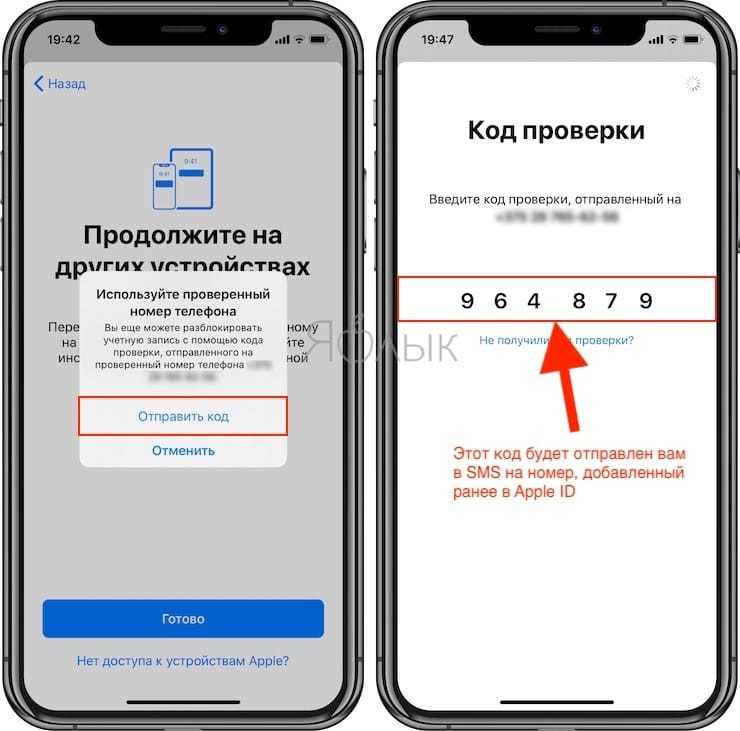 Это становится трудным, когда у вас нет этой информации для восстановления. Однако есть проверенные способы, как разблокировать Apple ID без номера телефона. Читайте дальше, чтобы определить наиболее подходящий вариант для вас.
Это становится трудным, когда у вас нет этой информации для восстановления. Однако есть проверенные способы, как разблокировать Apple ID без номера телефона. Читайте дальше, чтобы определить наиболее подходящий вариант для вас.
Удалить/разблокировать Apple ID без доверенного номера телефона на бывшем в употреблении устройстве
Вот два способа разблокировать Apple ID без номера телефона. Однако, если нет возможности связаться с предыдущим владельцем, то первый вариант будет лучшим выбором для вас. Давайте проверим!
Способ 1. Разблокировать Apple ID без номера телефона по сравнению с UnlockGo
UnlockGo на сегодняшний день является лучшим способом, который вы можете использовать, чтобы разблокировать свой Apple Id даже без электронной почты, номера телефона или контрольных вопросов. Это программное обеспечение пригодится, когда ваше устройство неисправно или потеряло пароль вашего устройства и хочет удалить Apple ID.
Позволяет удалить старый Apple ID и заменить его новой учетной записью за считанные минуты.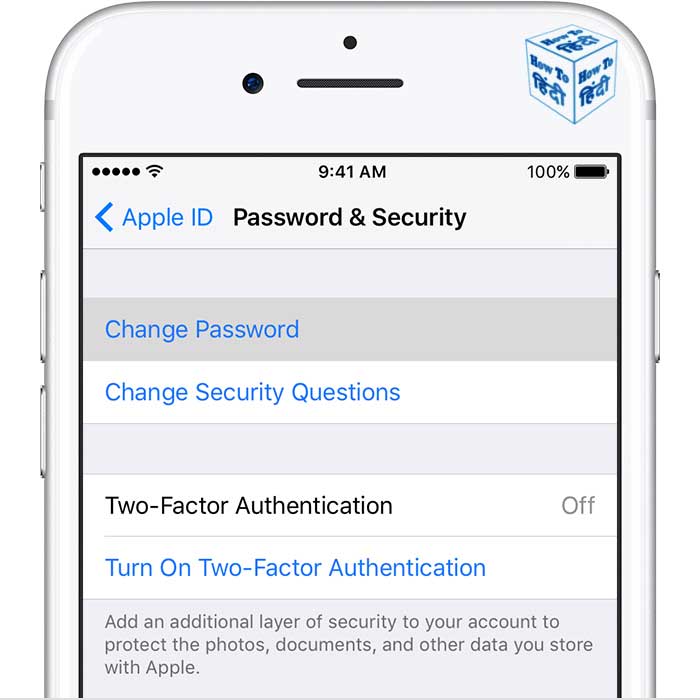 Apple ID Преимущество этого варианта в том, что он прост и удобен в использовании.
Apple ID Преимущество этого варианта в том, что он прост и удобен в использовании.
iToolab UnlockGo – разблокировщик iOS
- Удалить Apple ID без номера телефона, электронной почты или контрольных вопросов
- Разблокировать Apple ID без пароля и учетной записи
- После разблокировки вы можете использовать другой Apple ID
- Войти в icloud без кода подтверждения
- Поддержка iPhone, iPad и iPad touch на iOS 11.4–15
Чтобы разблокировать Apple ID с помощью UnlockGo, выполните следующие действия:
Шаг 1 Загрузите UnlockGo на свой компьютер и запустите его. Выберите опцию «Разблокировать Apple ID». С помощью USB-кабеля подключите устройство iOS к компьютеру. Разблокируйте экран устройства, чтобы доверять своему компьютеру.
Шаг 2 Перейдите к загрузке пакета прошивки для вашего устройства.
Шаг 3. Выберите параметр «Начать разблокировку» и дождитесь разблокировки Apple ID без номера телефона.
Шаг 4. После разблокировки ваше устройство iOS автоматически перезагрузится. Если ваше устройство не перезагружается автоматически, перезапустите его вручную. На этом этапе вы должны нажать «Разблокировать с помощью пароля> Использовать пароль устройства», как только он появится на вашем iPhone. Наконец, войдите на главный экран и войдите в Apple ID без старого телефона.
Примечание:
Чтобы разблокировать или удалить Apple ID, убедитесь, что функция «Найти iPhone», блокировка экрана и двухфакторная аутентификация включены.
Способ 2. Попросите предыдущего владельца разблокировать учетную запись iCloud
Разблокировка учетной записи iCloud также является еще одним возможным вариантом разблокировки Apple ID вашего устройства. С этой опцией вам не нужно загружать дополнительное программное обеспечение. Вы должны четко следовать некоторым шагам. Однако для того, чтобы этот процесс работал, вам потребуется предыдущий владелец.
С этой опцией вам не нужно загружать дополнительное программное обеспечение. Вы должны четко следовать некоторым шагам. Однако для того, чтобы этот процесс работал, вам потребуется предыдущий владелец.
Шаг 1: Сначала попросите предыдущего владельца открыть онлайн-браузер и посетить iCloud.com.
Шаг 2: Перейдите прямо к опции «Найти мой iPhone».
Шаг 3: В верхней части экрана будет опция «Все устройства». Выберите вариант и перейдите к следующему шагу.
Шаг 4: Наконец, выберите «Стереть iPhone» и подтвердите удаление всех данных и настроек на iPhone, включая Apple ID.
Примечание:
Если FMI по-прежнему включен на вашем устройстве Apple после сброса, предыдущий владелец все еще может найти этот iPhone.
Разблокировка Apple ID без доверенного номера телефона на вашем собственном устройстве
Если это ваше устройство, вы можете использовать следующие 4 способа разблокировать Apple ID без номера телефона.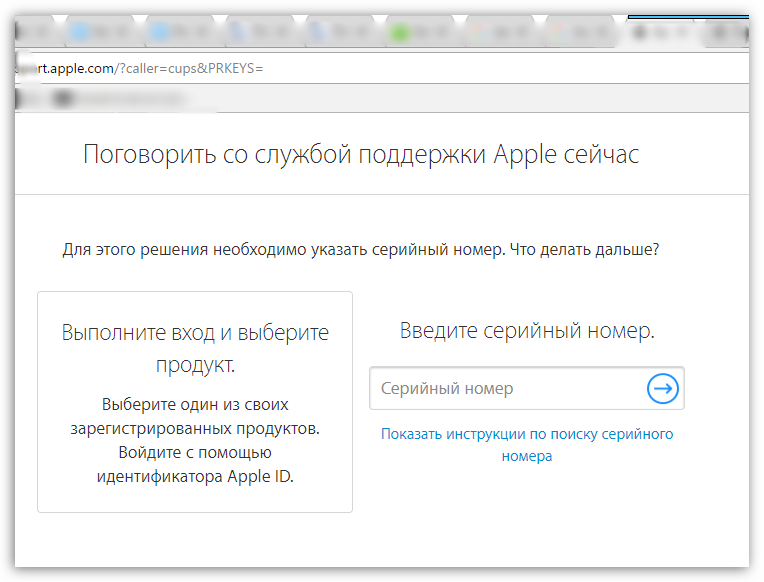
- Способ 1. Используйте другое доверенное устройство Apple
- Способ 2. Изменить пароль Apple ID с двухэтапной аутентификацией
- Способ 3. Восстановите свой Apple ID с помощью ключа восстановления учетной записи
Способ 1. Разблокируйте Apple ID с помощью другого доверенного устройства Apple
Если у вас есть другое доверенное устройство Apple, перейдите к настройкам или системным настройкам, а затем проверьте, подписан ли тот же Apple ID в iCloud. Код подтверждения можно получить на телефон.
Если у вас нет доступа к доверенному номеру или доверенному устройству, вам следует рассмотреть следующие решения.
Способ 2. Изменить пароль Apple ID с двухэтапной аутентификацией
Двухэтапная аутентификация — очень важная мера безопасности, поскольку она обеспечивает дополнительный уровень защиты Apple ID. Это гарантирует, что только владелец учетной записи может получить к нему доступ. Даже если кому-то удастся получить ваш пароль Apple ID, ему все равно потребуется предоставить код с доверенного устройства или номер телефона. Давайте посмотрим, как вы можете использовать двухфакторную аутентификацию для разблокировки Apple ID.
Давайте посмотрим, как вы можете использовать двухфакторную аутентификацию для разблокировки Apple ID.
Изменить пароль Apple ID на iPhone
- Откройте «Настройки» > «Ваше имя» > «Пароль и безопасность» на iPhone.
- Выберите опцию «Изменить пароль».
- Введите код доступа к экрану iPhone, чтобы продолжить.
- После подтверждения пароля введите новый пароль Apple ID.
Изменить пароль Apple ID на Mac
- Проверьте на экране и нажмите на логотип Apple вверху.
- В правом верхнем углу выберите «Apple ID».
- Перейдите в «Пароль и безопасность» и выберите опцию «Изменить пароль».
- Наконец, измените пароль.
Как я могу восстановить свой Apple ID без номера телефона?
Способ 3. Разблокируйте свой Apple ID с помощью ключа восстановления учетной записи
Метод ключа восстановления учетной записи поддерживает пользователей, которые не могут восстановить свой Apple ID любым другим способом. Однако этот метод требует, чтобы вы настроили двухэтапную проверку перед началом процесса.
Однако этот метод требует, чтобы вы настроили двухэтапную проверку перед началом процесса.
Внимательно следуйте приведенным ниже инструкциям, если вы хотите использовать ключ восстановления для эффективной разблокировки Apple ID:
- Введите Apple ID вашего устройства и выберите параметр, который вы хотите использовать для сброса пароля.
- Приступите к вводу ключа восстановления во время настройки двухэтапной проверки.
- Выберите устройство, на которое вы хотите получить код подтверждения.
- Введите код для подтверждения. Вы также можете установить новый пароль на этом этапе.
Подведение итогов
Страшно быть заблокированным в Apple ID, особенно если у вас нет кода восстановления. Однако с помощью описанных выше вариантов вы можете легко разблокировать Apple ID без номера телефона. Несмотря на то, что мы не рассматривали другие решения, такие как обращение в службу поддержки Apple для получения идентификатора Apple ID, мы считаем, что предлагаемого нами достаточно для решения ваших проблем.
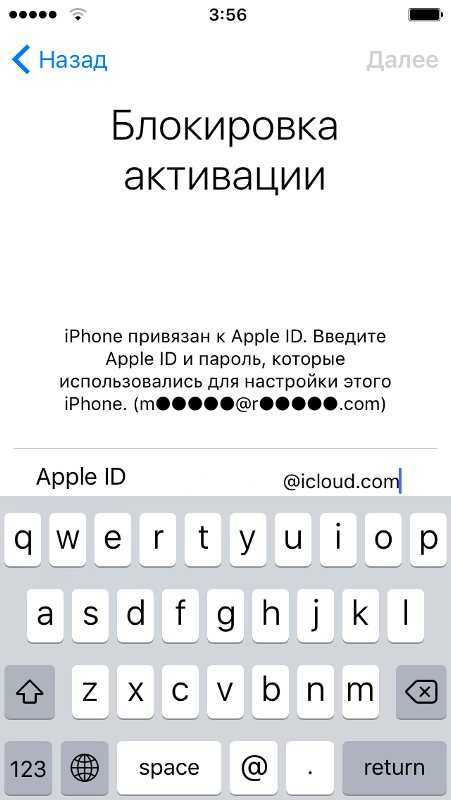
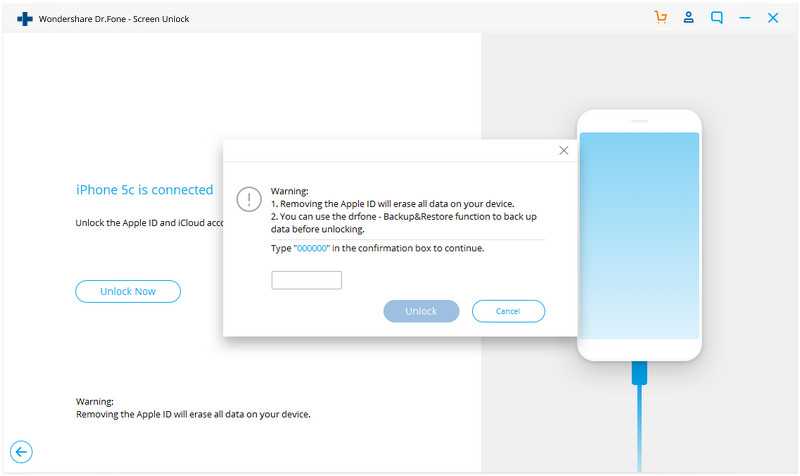
+20.17.44.png)